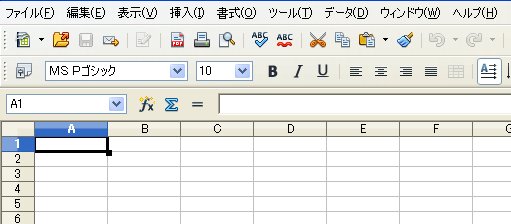
ハガキに書いた線のレイアウトに従ってセル幅を変更していく。
左端のA列から列幅を変更していきます。
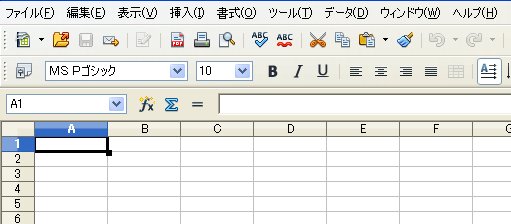
ハガキの左端から1本目の線までの長さをcmで測る。
その長さをセル幅に入力していく
私の場合左端は、印刷できない範囲で長さ0.34cmなので
A列の幅を0.34cmに設定する。
A列のAをマウスで左クリックし列を選択する。
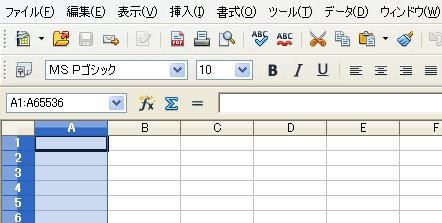
さらにマウスを右クリックし列幅を選択する。
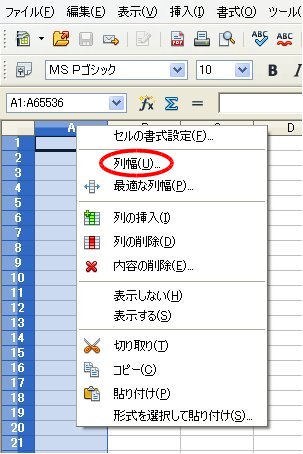
列幅を入力する。
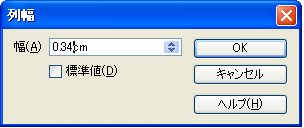
OKをクリックする。
A列の幅が、変わる。
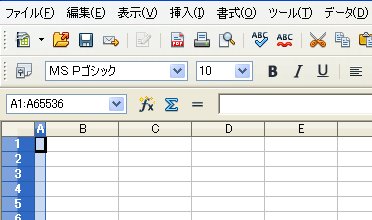
同様に他の列も順番にセル幅を設定していく
わかりやすくするためにハガキの画像を重ねてみました。
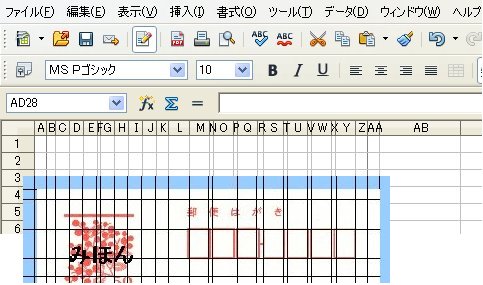
こんな感じになります。
4.Calcのセルの高さをレイアウトする。 トップページに戻る。 この先頭に戻る。